微信是一款高人气的社交应用,大家可以通过微信跟自己的亲朋好友联系。由于它的使用频率很高,因此很多win11用户都想把它放在电脑桌面上方便打开。那么win11怎么把微信放到桌面上呢?在搜索框中输入微信,在匹配结果的下方点击“打开文件位置”,选中微信,右键选择显示更多选项,依次点击发送到、桌面快捷方式就可以了。
大地系统win11专业版下载地址:点击立即下载
win11怎么把微信放到桌面上
1、打开底部菜单,搜索栏输入微信(如图所示)。


2、搜索到之后,在右侧点击选择“打开文件位置”(如图所示)。

3、鼠标右键点击微信图标,选择“显示更多选项”即可(如图所示)。

4、然后选择“发送到”并点击“桌面快捷方式”即可把微信放到桌面上(如图所示)。

以上就是win11怎么把微信放到桌面上 win11把微信放到桌面操作步骤的内容了。

大小:10M

大小:786KB

大小:28.7M
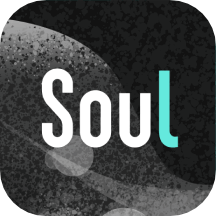
大小:94.5M

大小:47.6M